Как отключить экран приветствия Windows в Windows 10
Гайд в разделе Windows "Как отключить экран приветствия Windows в Windows 10" содержит информацию, советы и подсказки, которые помогут изучить самые важные моменты и тонкости вопроса….
Обычно после обновления Windows 10 открывает окно с советами и рекомендациями, показывающее, что нового в обновленной версии, в рамках «приветственного опыта». Однако многих это может раздражать. Поэтому мы предлагаем вам краткое руководство о том, как отключить экран приветствия Windows после обновлений Windows 10.
Отключить приветствие после обновлений в Windows 10
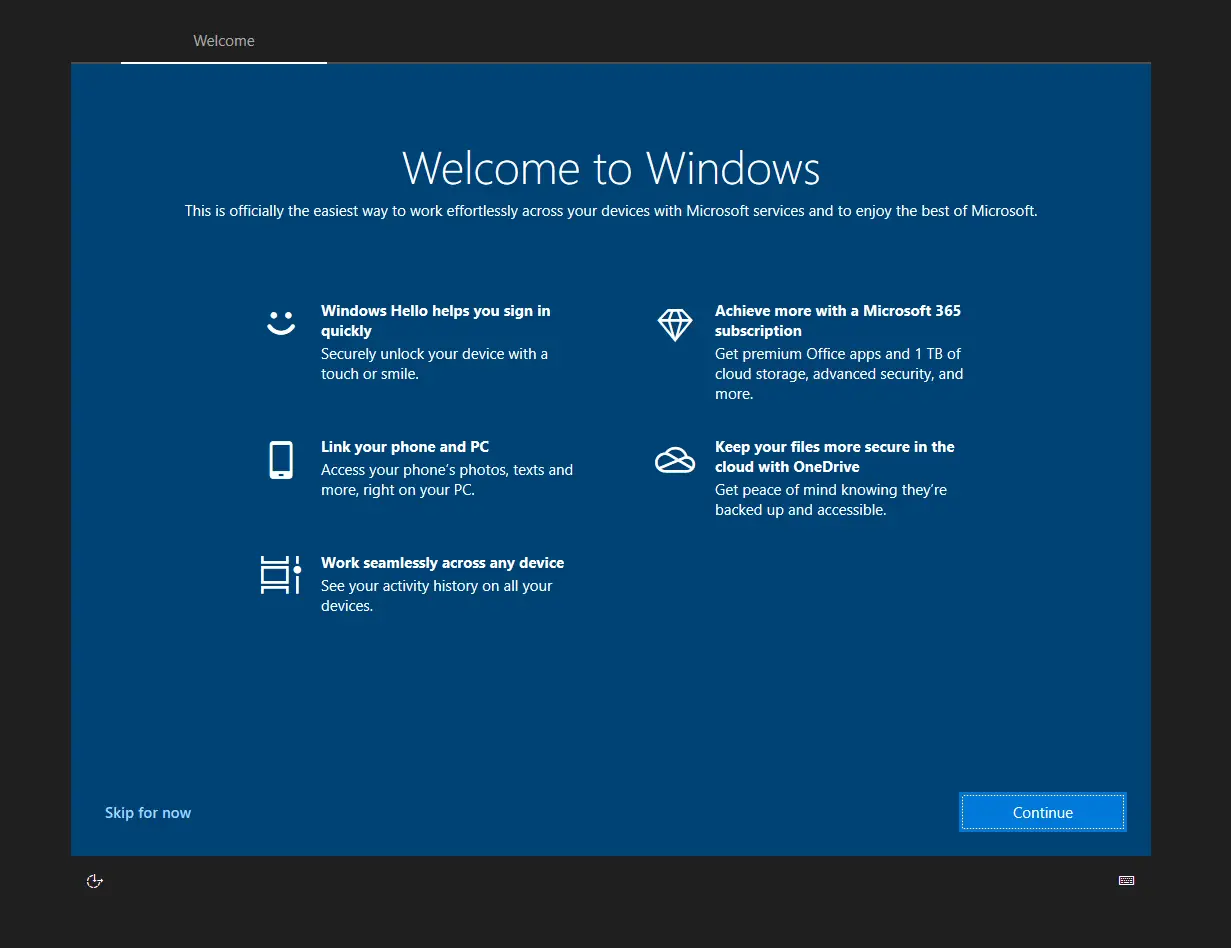
Основная цель приветствия Windows — проинформировать вас о Windows 10 новые изменения обновлений. Именно по этой причине он обычно появляется после установки свежих обновлений на ваш компьютер.
Хотя многие хотят увидеть изменения, некоторые пользователи могут захотеть напрямую перейти на главный экран. Если вы один из них, вы можете легко отключить экран приветствия, выполнив следующие действия.
- Откройте меню «Пуск», щелкнув значок Windows на панели задач. Вы также можете нажать кнопку Windows на клавиатуре.
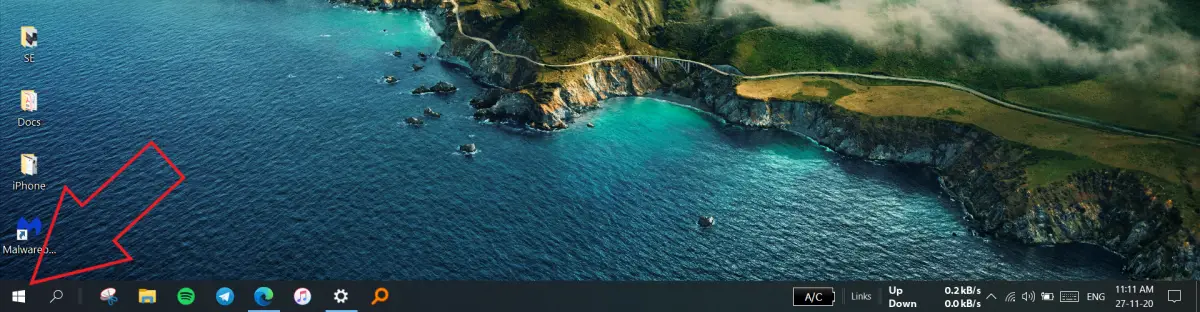
- Теперь щелкните значок шестеренки, чтобы открыть Настройки Windows. Альтернативно вы можете использовать ярлык Windows + I.
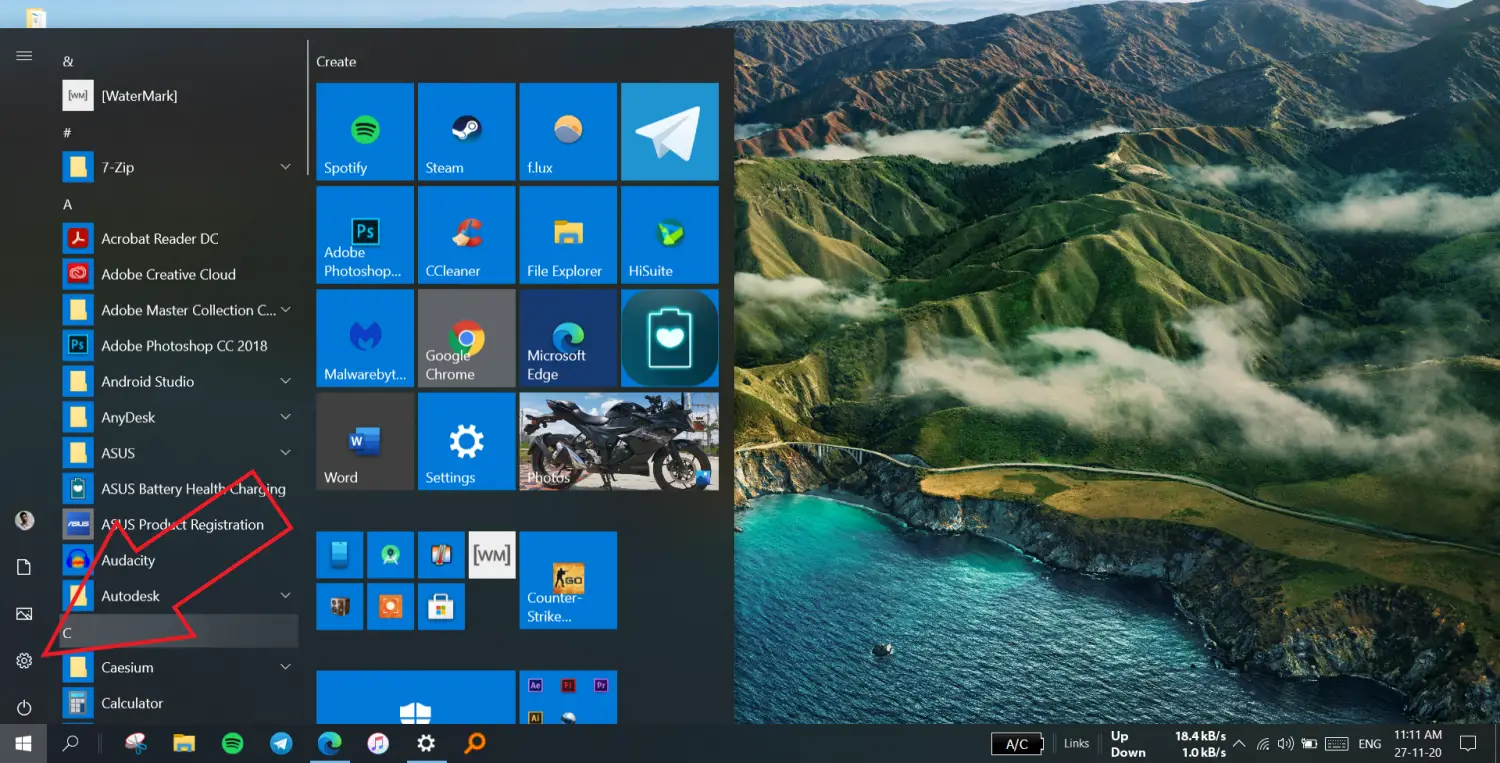
- В настройках нажмите Система и выберите Действия с уведомлениями. из бокового меню.
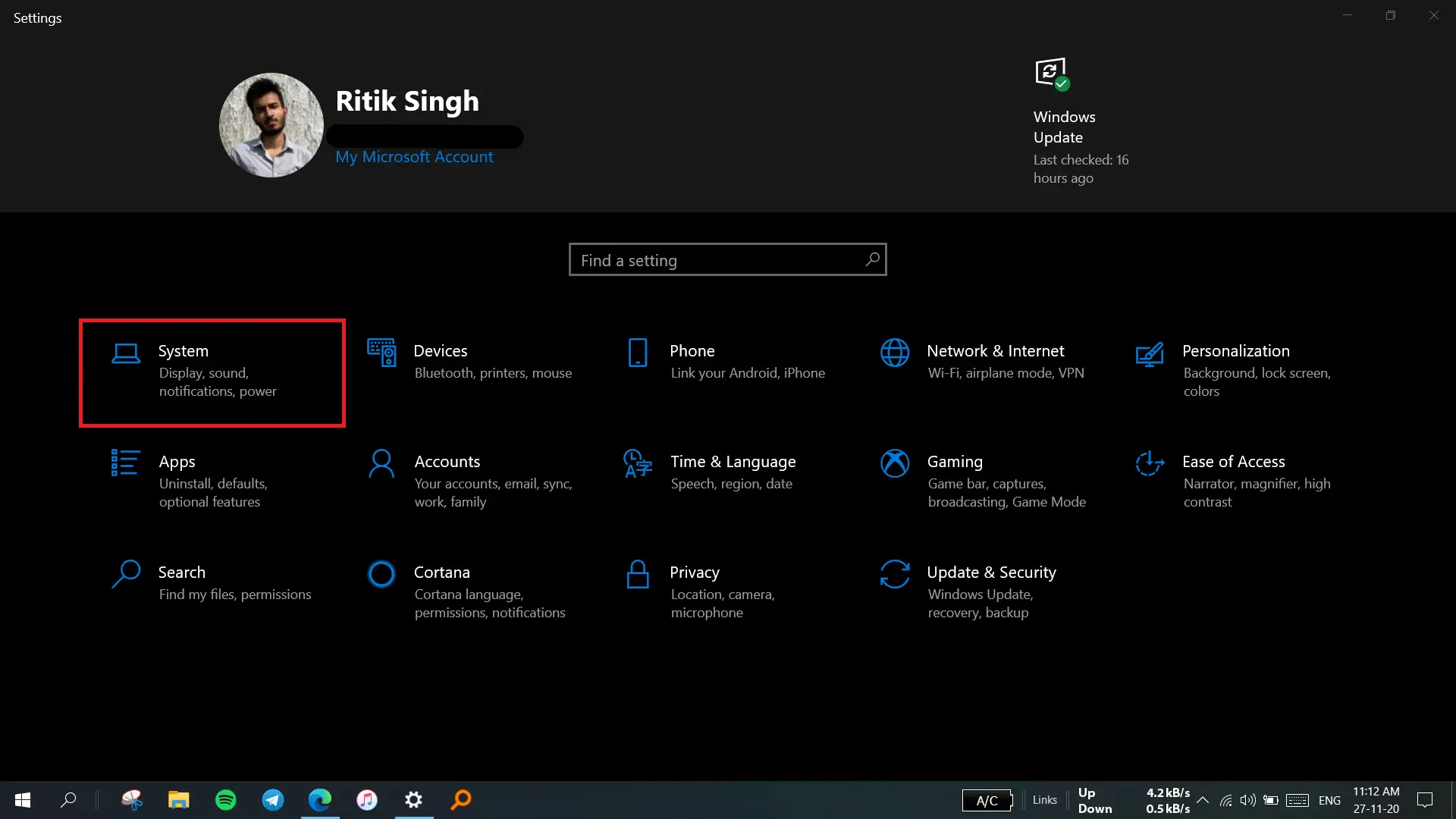
- На следующем экране снимите флажок «Показывать приветствие Windows после обновлений и иногда при входе в систему, чтобы выделить новые и предлагаемые возможности».
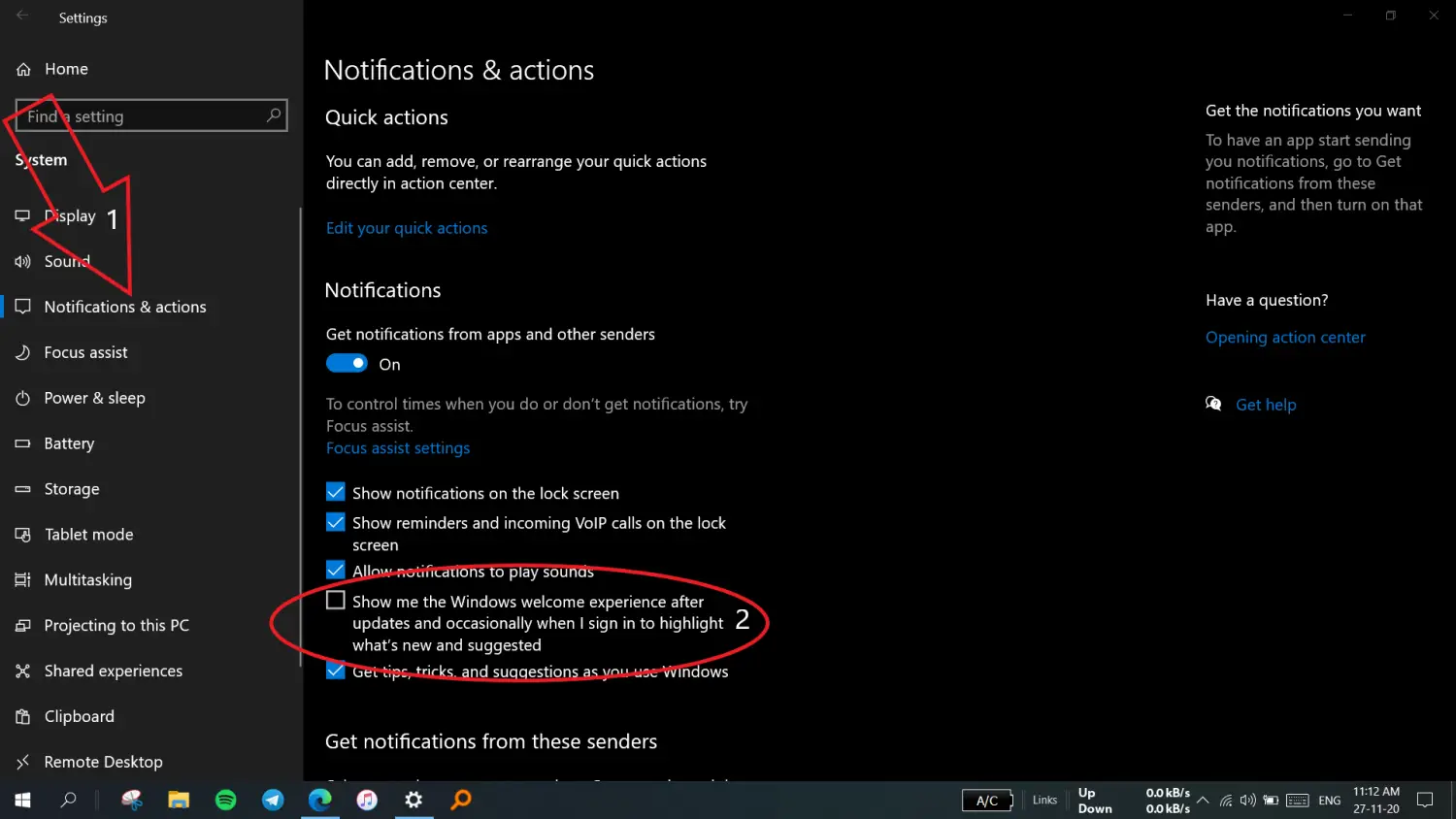
- После этого закройте приложение «Настройки», и все готово.
Вот и все. Теперь вы успешно отключили экран Windows Experience на своем компьютере и больше не увидите это всплывающее окно после обновления или входа в Windows.Вы также можете снять флажок «Получать советы, подсказки и предложения при использовании Windows», чтобы отключить другие советы по Windows.
Подведение итогов
Итак, это все о том, как отключить Windows. Экран опыта после обновлений на вашем ПК с Windows 10. Это поможет вам сосредоточиться на работе и навести порядок в работе с Windows. Дайте мне знать, если у вас есть какие-либо сомнения или вопросы по этому поводу.
Также прочитайте «Исправление ошибки открытия приложения на минутку в Windows 10
»
